Discord ne s’ouvre pas – comment y remédier
Lorsque les joueurs veulent communiquer facilement entre eux au cours du jeu, le Discord est l'application incontournable. Il permet de communiquer avec plusieurs personnes par texte, audio et vidéo. Et souvent on fait aussi de l'enregistrement audio sur Discord pour enregistrer ce que l'on travaille ou jouer ensemble. C'est pourquoi le problème que le Discord ne peut pas être ouvert est d'une grande importance.
Si Discord vous posait des problèmes de démarrage, ne vous inquiétez pas, nous allons énumérer quelques solutions.
Malgré les mises à jour régulières de l'équipe Discord visant à corriger les erreurs, il s'agit d'un problème récurrent qui a tendance à décourager de nombreux utilisateurs, en particulier les joueurs. Premièrement, quelle pourrait être la raison pour laquelle Discord ne s'ouvre pas ?
Raisons pour lesquelles Discord ne s'ouvre pas
Les causes les plus diverses, parmi lesquelles, mais pas uniquement, celles mentionnées ci-dessous, contribueront au problème de Discord.
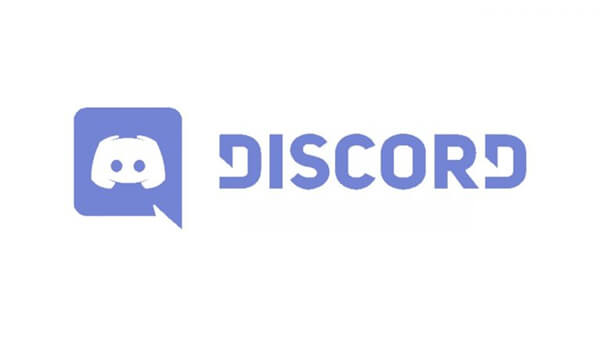
Pour les débutants, cela peut être dû au fait que l'application fonctionne en arrière-plan. Toute tentative de redémarrage de l'application risque d'être inutile car elle est déjà en marche.
Une autre raison pour laquelle Discord ne s'ouvre parfois pas est due au fait que l'application est obsolète. Cela signifie que l'application n'est pas mise à jour et ne peut donc pas être lancée avec succès.
En outre, les procurations que vous utilisez et qui restent anonymes peuvent avoir une incidence sur le Discord. Cela en résulterait que Discord ne s'ouvrirait pas du tout.
Maintenant que nous avons compris pourquoi le Discord ne s'ouvre pas, commençons à comprendre comment résoudre ce problème.
Solution 1. Accédez au gestionnaire des tâches et fermez le Discord
Comme nous l'avons déjà dit, toute tentative de relancer le Discord se heurte à un mur s'il fonctionne en arrière-plan. Vous devez donc passer au gestionnaire des tâches et terminer la tâche.
Vous pouvez simplement suivre les étapes suivantes.
• Faites un clic droit sur la barre des tâches
• Cliquez sur le « Gestionnaire des tâches »
• Dans la fenêtre du gestionnaire des tâches, trouvez le Discord, faites un clic droit et sélectionnez l'option de fin de tâche.
En outre, vous pouvez décider d'utiliser une invite de commande pour fermer Discord. À notre avis, c'est une approche plus simple. Ici, tout ce que vous avez à faire est d'appuyer sur la touche « Windows » + « R » et de taper « taskkill/F/IM discord.exe »
Après une courte période de chargement, la tâche doit être terminée. Essayez maintenant de rouvrir Discord pour voir si le problème persiste.
Solution 2. Essayez d'effacer les données d'application de Discord
Vous pouvez le faire en suivant les étapes
• Cliquez sur « Windows » + « R », puis dans la zone d'exécution, tapez « %appdata% » puis cliquez sur « Enter ».
• Localisez le dossier contenant le Discord, faites un clic droit et sélectionnez l'option « Effacer ». Cela permettra d'éliminer les données d'application Discord.
Essayez maintenant de rouvrir cette application et de voir si elle peut s'ouvrir.
Solution 3. Connectez-vous et utilisez la version Web
Si vous rencontrez le problème Discord ne s'ouvre pas lors de l'utilisation de l'application de bureau, considérez l'accès à la version en ligne. Tout ce que vous avez à faire est d'ouvrir le site de Discord et cliquez sur « Se connecter » ou « Ouvrir Discord dans ton navigateur » pour vous connecter à la version web.
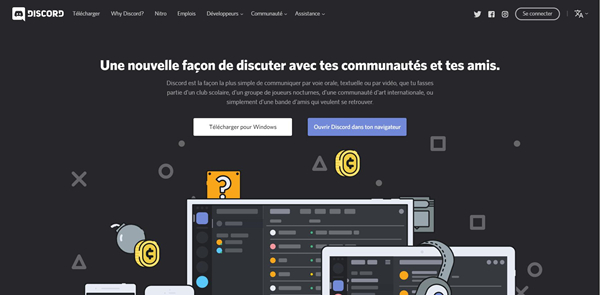
Solution 4. Désactivez la procuration
Les procurations qui vous aident à rester anonymes peuvent également affecter les opérations de Discord. C'est pourquoi vous devez désactiver les procurations chaque fois que vous avez un problème avec le lancement de Discord.
Solution 5. Désinstallez et réinstallez Discord
Si d'autres correctifs s'avèrent infructueux, il est peut-être temps d'essayer de désinstaller et de réinstaller le Discord. C'est presque toujours le cas pour d'autres applications, alors pourquoi pas pour Discord ? L'assistant de désinstallation de Discord devrait vous guider efficacement sur la façon dont vous allez procéder. Après avoir désinstallé, le télécharger et l'installer, essayez de l'ouvrir.
Conclusion
Nous espérons que l'une de ces solutions, que nous avons décrites ici en détail, vous aidera à résoudre les problèmes de Discord.
Précédent
Comment créer des icônes pour applications Android et iOSSuivant
Comment télécharger vos données d'Instagram et supprimer votre compte ?


































